Պլանշետը շատ հայտնի սարք է, որն ունի գրեթե բոլորը: Հարմար է համացանցում շրջել, գրքեր կարդալ, ֆիլմեր դիտել, խաղեր խաղալ և շատ ու շատ ավելին: Պարբերաբար, իհարկե, լինում են խափանումներ և որոշ աննշան խնդիրներ (ծրագրի ձախողում, համակարգի ձախողում և այլն): Նույնիսկ եթե որակյալ սարքը ձեռք է բերվել հեղինակավոր արտադրողից, վաղ թե ուշ խնդիրներ կլինեն: Ամենատարածվածը սարքի սառեցումն է: Հենց որ էկրանը չի արձագանքում հպմանը, չի «ցանկանում» դուրս գալ ծրագրից, ապա օգտատերերն անմիջապես սկսում են մտածել՝ ի՞նչ անել, եթե պլանշետը սառչում է ամենաանպատեհ պահին: Գաջեթի բոլոր օգտատերերը պետք է իմանան՝ ինչ անել, քանի որ ամենադժվար դեպքում այս աննշան սառեցումը կարող է հանգեցնել ավելի լուրջ խնդիրների։ Հարկ է նշել, որ անկախ ընտրյալից օպերացիոն համակարգ, Android-ի, Windows-ի և նույնիսկ iOS-ի ներկայացուցիչները կարող են կախվել ամենաանպատեհ պահին։
Ինչու է պլանշետը սառեցված:
Վրա այս պահինՊատասխանել այն հարցին, թե ինչու է պլանշետը սառեցված, շատ դժվար է դառնում տարբեր հավելվածների և խաղերի բազմազանության պատճառով, որոնք կարող են տարբեր կերպ ազդել սարքերի ՕՀ-ի վրա: Եկեք վերլուծենք օպերացիոն համակարգերի հիմնական կետերը.
- Ինչու՞ է պլանշետը սառեցված և չի արձագանքում հրամաններին: Սեփականատերեր պլանշետային սարքեր Apple-ի հետ ամենից հաճախ հանդիպում են հետևյալ գործոնները. Չափազանց հզոր հավելված կամ հենց խաղի մեջ օգտագործելու դեպքում RAM-ը կարող է պարզապես սպառվել: Տարբեր ծրագրային խափանումներ մեխանիկական վնաս, iOS սարքերի սառեցման պատճառ են հանդիսանում նաև պրոցեսորի ձախողումը հենց պրոցեսորում։
- Android օպերացիոն համակարգով սարքերը կարող են սառչել ապարատային հոսանքի բացակայության պատճառով: Շատ տարածված են նաև այնպիսի պատճառներ, ինչպիսիք են՝ գործարանային թերությունները (հատկապես բյուջետային մոդելներում), մեխանիկական վնաս, ծրագրերի և խաղերի անսարքություններ:
- Windows-ի օգտատերերի համար պլանշետները սառչում են և չեն անջատվում այնպիսի պատճառներով, ինչպիսիք են՝ հոսանքի բացակայությունը, օպերացիոն համակարգի ձախողումը, թարմացման սխալները և այլն:
Պլանշետների սառեցման հիմնական պատճառները

Պատճառները, թե ինչու պլանշետը չի արձագանքում հրամաններին, շատ կարևոր են: Օրինակ, եթե սարքը լցվել է ջրով և պարզապես «դարձել»՝ չպատասխանելով որևէ հպման, ապա այն պետք է անմիջապես անջատել և, հնարավորության դեպքում, հեռացնել մարտկոցը։ Եթե մարտկոցը հնարավոր չէ հեռացնել, ապա շատերը խորհուրդ են տալիս մեկին պարզ միջոց- գաջեթը դնել բրնձի մեջ (ջուր է հանում): Բնականաբար, դրանից հետո խորհուրդ է տրվում անհապաղ դիմել որակավորված սպասարկման կենտրոններ, մինչև գաջեթի լցոնումը օքսիդանա։ Պլանշետի սառեցման պատճառը կարող է լինել վիդեո արագացուցիչը և պրոցեսորի չիպը։ Ամենից հաճախ դա տեղի է ունենում բյուջետային գաջեթների վրա: Փաստն այն է, որ երբ հզոր խաղը կամ հավելվածը միացված է, ապարատը պարզապես ժամանակ չի ունենում անհրաժեշտ հաշվարկները կատարելու համար, և սարքը «որոշում է» անորոշ ժամանակով սառեցնել: Պատճառները կարելի է վերագրել գործարանային ամուսնությանը։ Եթե RAM-ը կամ ներքին հիշողությունը լցված է, ապա կարող են լինել նաև սառեցումներ:
Պլանշետների սառեցման ընդհանուր պատճառները.
- Իշխանության բացակայություն;
- Ծրագրային ապահովման ձախողում;
- Մեխանիկական վնաս;
- Օպերացիոն համակարգի հետ կապված խնդիրներ.
Ինչ անել, եթե պլանշետը սառչում է:
Եկեք պարզենք, թե ինչ անել, եթե պլանշետը սառչի, և ինչ գործողություններ պետք է ձեռնարկվեն, որպեսզի չվնասեք ձեր սարքը: Հիմնական բանը չշտապելն է, կատարել բոլոր գործողությունները ստորև ներկայացված հրահանգների և նկարագրությունների համաձայն, եթե հնարավոր չեղավ շտկել խնդիրը, ապա ավելի լավ է դիմեք ճիշտ մասնագետներին:
Ստիպողաբար դուրս գալու դիմումները
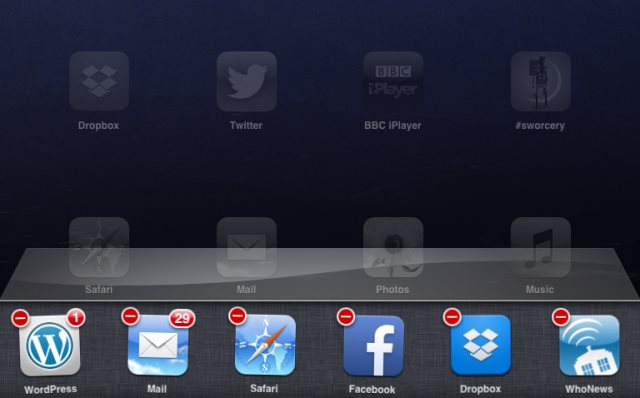
Անկախ գաջեթի վրա տեղադրված ընտրված ՕՀ-ից, եթե պլանշետը սառչում է և չի անջատվում, ապա առաջին բանը, որ պետք է անել, հավելվածը ստիպել անջատել, եթե այն չի անջատվում ստանդարտ ռեժիմում: Ինչպես դա անել կոնկրետ օպերացիոն համակարգի համար, կարող եք պարզել մի փոքր ստորև:
Android սարքերումսեղմեք կենտրոնական կոճակը (Տուն): Կախված հավելվածը պետք է նվազագույնի հասցվի, և աշխատասեղանի հիմնական էկրանը կհայտնվի: Դրանից հետո դուք պետք է գնաք պարամետրերի ընտրացանկ, ընտրեք «Ծրագրեր» - «Բոլորը»: Այստեղ կներկայացվի բոլոր հավելվածների ցանկը, որտեղ անհրաժեշտ է գտնել ցանկալի ծրագիրը/խաղը և սեղմել «Force Stop» կոճակը:
Եթե iPad-ը սառչում է, ինչ անել? Առաջին բանը, որ պետք է անել, ոչինչ չանելն է: Ես չեմ կատակում. Օգտագործողները պարզապես պետք է վայր դնեն սարքը, որպեսզի այն ամեն ինչ ինքնուրույն անի և վերադառնա նորմալ աշխատանքի: Եթե այս պրոցեդուրան չօգնեց, ապա պետք է սեղմել «Տուն» կոճակը (երկու անգամ), որից հետո կհայտնվեն ներկայումս գործող բոլոր հավելվածները։ Սայթաքելով՝ կարող եք փակել ծրագիրը։ Ի դեպ, վերջին գործողությունը կօգնի խուսափել էլեկտրաէներգիայի ավելորդ վատնումից և երկարացնել պլանշետի մարտկոցի կյանքը։ Եթե դա չի տվել ցանկալի էֆեկտը, ապա դուք պետք է սեղմած պահեք սարքի միացման/անջատման կոճակը (կցուցադրվի մենյու, որտեղ ձեզ կառաջարկվի անջատել սարքը), բաց թողեք այն, պահեք «Տուն» կոճակը: կոճակը և բռնի կերպով փակել այս կամ այն հավելվածը: Պատահում է, որ Home կոճակը ինչ-ինչ պատճառներով չի աշխատում: Այնուհետև կարգավորումներում պետք է միացնեք Assistive Touch ֆունկցիան (կհայտնվի վիրտուալ բանալի, որով կարող եք կառավարել գաջեթը):
Windows պլանշետների վրաԴուք կարող եք կատարել հավելվածների հարկադիր անջատում հետևյալ կերպ. Առաջին քայլը էկրանի վերևից ներքև սահեցնելն է: Այս կերպ Դուք կարող եք փակել մեկ հավելված կամ բոլորը միանգամից: Երկրորդ ճանապարհը Task Manager-ի գործարկումն է: Եթե կա ստեղնաշար, ապա դա կարելի է անել՝ սեղմելով «Ctrl + Alt + Del» - «Task Manager»: Եթե չկա ստեղնաշար, ապա որոնման տողում կարող եք մուտքագրել «Task Manager» և սեղմել որոնման արդյունքների սյունակում գտնվող համապատասխան պատկերակը: Այստեղ ընտրեք այն հավելվածը, որի աշխատանքը ցանկանում եք դադարեցնել, սեղմեք «Ավարտել առաջադրանքը» կամ ընտրացանկից ավարտեք համապատասխան գործընթացը։ Այս քայլերը պետք է լուծեն խրված հավելվածների խնդիրը:

Եթե վերը նշված քայլերը դեռ չեն բերել ցանկալի էֆեկտը, դուք պետք է վերագործարկեք պլանշետը:
Ձեր սարքը վերագործարկելու համար android, անհրաժեշտ է սեղմած պահել միացման/անջատման կոճակը և ընտրացանկից ընտրել ցանկալի տարրը: Եթե ընտրացանկը չի հայտնվում, ապա դուք պետք է մի փոքր ավելի երկար պահեք հոսանքի կոճակը. երբ վերաբեռնեք, գործիքը կսկսի թրթռալ և անջատվել:
Ինչպես անջատել պլանշետը ընկերությունից Apple? Դուք պետք է սեղմած պահեք Home կոճակը և միացման ստեղնը: Էկրանը պետք է թարթվի, և սարքը պետք է սկսի վերագործարկել: Հարկ է նշել, որ եթե մարտկոցը ցածր է, ապա iPad-ը կարող է հետ չմիանալ, քանի որ այս ընթացակարգը բավականին էներգատար է:
Վերագործարկեք պլանշետը WindowsԴուք կարող եք դա անել՝ միաժամանակ սեղմելով ձայնի իջեցման և միացման կոճակները: Որոշ մոդելների վրա հնարավոր են այլ համակցություններ: Դուք կարող եք դա անել ավելի հեշտ՝ պարզապես անջատելու ընտրացանկից ընտրելով «Reboot»:
Եթե հնարավոր չէր սարքը վերագործարկել սովորական եղանակով, ապա խորհուրդ է տրվում օգտագործել HARD RESET-ը: Հաջորդ քայլերը կախված են օպերացիոն համակարգից:
Android-ում պլանշետի կարգավորումները վերականգնելու համար հարկավոր է անցնել վերականգնման ռեժիմ: Դա անելու համար հարկավոր է մի քանի վայրկյան սեղմել ստեղների որոշակի համադրություն.
- Ձայնի իջեցում և «Միացված» կոճակ;
- Ձայնի բարձրացում և «Միացնել» կոճակը;
- Ձայնի փոփոխիչ և «Միացված» կոճակ;
- Ձայնի փոփոխիչ, «Միացված» և Գլխավոր կոճակ:
Բացվող ընտրացանկում ընտրեք «գործարանային վերակայում» կետը՝ «վերագործարկեք համակարգը»:
Դուք կարող եք կոշտ վերականգնում կատարել iOS պլանշետի վրա՝ օգտագործելով iTunes-ը: Սարքը համակարգչին միացնելուց և ծրագիրը գործարկելուց հետո պետք է սեղմել «Վերականգնել»: Կարող եք նաև սեղմած պահել երկու «Lock» և Home կոճակները:
Windows OS-ով գաջեթների վրա այս ընթացակարգն իրականացվում է հետևյալ կերպ.
- Կտտացրեք սարքի վերագործարկման կոճակին;
- Երբ միացված է, սեղմեք ձայնի իջեցման կոճակը - կհայտնվի բացականչական նշան;
- Միացման փուլում սեղմեք հետևյալ կոճակները՝ ձայնի բարձրացում, ձայնի իջեցում, միացում, ձայնի իջեցում;
- HARD RESET գործընթացը աշխատում է, այն կարող է երկար տևել:
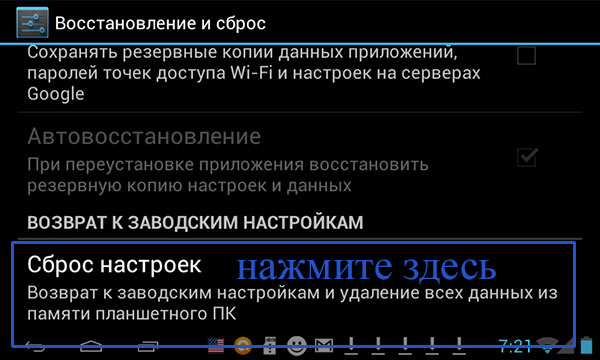
Պլանշետների մեծամասնությունը, անկախ աջակցվող օպերացիոն համակարգից, ունի գործարանային վերակայման գործառույթ: Այն կարելի է գտնել պլանշետի կարգավորումներում: Կոնկրետ հրահանգ չկա, բայց ամենակարևորը կարգավորումների մեջ գտնել ռեսեթ բաժինը։ Գործառույթի անվանումը կարող է տարբերվել՝ կախված կոնկրետ սարքի մոդելից: Հատկանշական է, որ օգտագործելով այս զրոյական մեթոդը, կա նախկին պարամետրերին վերադառնալու հնարավորություն։ HARD RESET-ի դեպքում այս հնարավորությունն այլևս հաստատ չի լինի:
Հնարավոր է նաև, որ կարգավորումներում վերակայման գործառույթը նախատեսված չէ: Այնուհետեւ խորհուրդ է տրվում օգտագործել վերը նկարագրված մեթոդներից մեկը՝ կախված օպերացիոն համակարգից։
Ինչ անել, որպեսզի պլանշետը չսառչի
Պլանշետի չսառչելու կանխարգելումը որոշվում է առաջին հերթին գաջեթի հետ կապված խնդիրների պատճառով։ Եթե ամեն ինչ վերաբերում է թույլ ապարատային լցոնմանը, ապա դուք չպետք է բեռնեք սարքը ռեսուրսների ինտենսիվ ծրագրերով: Եթե սարքը վատ է հավաքված կամ գնման պահից դրա մեջ ինչ-որ թերություն կա, ապա առավել ռացիոնալ է փոխարինել գաջեթը՝ օգտագործելով երաշխիքը, կամ պարզապես գնել այլ սարք և ինքներդ ոչինչ չանել: Նույնը վերաբերում է անգործունակ միկրոսխեմային, հովացման համակարգին և այլն:
Ի՞նչ անել, եթե դա գերբեռնված RAM է: Այս դեպքում կարող եք խորհուրդ տալ տեղադրել հատուկ հավելվածներ: Դրանց օգտագործումը հնարավորություն է տալիս ազատել պլանշետի RAM-ը ավելորդ ծրագրերվազում է հետին պլանում: Այսպիսով, պլանշետի արագությունը նկատելիորեն կբարձրանա։ Հազվադեպ կամ ընդհանրապես չօգտագործված ծրագրերը լավագույնս հեռացվում են անմիջապես՝ առանց սարքի հիշողությունը խցանելու: Անվտանգ ինտերնետ ճամփորդելը կարևոր է, բայց մնացած ժամանակ հակավիրուսային ծրագրի կարիք չկա:
Ամփոփել
Հուսով ենք, որ այժմ դուք կիմանաք, թե ինչ անել այն իրավիճակում, երբ պլանշետը սառչում է, և դուք կկարողանաք ինքնուրույն վերացնել տհաճ երևույթը, որը զգալիորեն փչացնում է սարքի հետ աշխատելու տպավորությունը: Կախվելը կարող է մեծապես խանգարել սարքի լիարժեք աշխատանքին և պարզապես աներևակայելի զայրացնող: Այնուամենայնիվ, վերը նշված խորհուրդների և հրահանգների շնորհիվ նույնիսկ անփորձ օգտվողը կկարողանա ինքնուրույն որոշել սառեցման պատճառը և մեկընդմիշտ լուծել այս խնդիրը:
Ցանկացած պլանշետ, նույնիսկ տեխնոլոգիապես ամենաառաջադեմ և թանկարժեք պլանշետը կարող է տխրեցնել իր սեփականատիրոջը անսպասելի սառեցումներով և վերագործարկումներով: Այս հոդվածում ես ձեզ կասեմ, թե ինչու է այն սառչում Պլանշետային համակարգիչև ինչպես վարվել դրա հետ:
Սառեցման պատճառները
Նախ՝ թույլ սարքավորում, սարքի անորակ հավաքում։
Պլանշետների որոշ սեփականատերեր չեն հասկանում, որ ռեսուրսներ պահանջող հավելվածներն ու խաղերը չեն կարող գործարկվել թույլ ապարատային հարթակում:
Բյուջետային գաջեթի պրոցեսորը և գրաֆիկական չիպը չեն կարողանա հաշվարկներ կատարել բավական արագ, ինչի արդյունքում խաղը կամ հավելվածը դանդաղ կաշխատի կամ նույնիսկ «կկախի» պլանշետը: Հետեւաբար, եթե ունեք բյուջետային մոդել, ապա փորձեք տեղադրել պարզ ծրագրեր, օրինակ՝ գրքեր կարդալու համար։ Որո՞նք են ընթերցանության ամենահարմար ծրագրերը, որոնք կարող եք գտնել այստեղ: Նաև սառեցումների պատճառը կարող է լինել գործարանային ամուսնությունը։

Երկրորդ, RAM-ի կամ մշտական հիշողության բացակայությունը: Android օպերացիոն համակարգի առանձնահատկություններն այնպիսին են, որ փակվելուց հետո յուրաքանչյուր հավելված «կախվում» է սարքի RAM-ում, հաճախ անգամ պրոցեսներում չի ցուցադրվում և դանդաղեցնում է դրա աշխատանքը։
Հետին պլանում աշխատող մեծ թվով ծրագրերի դեպքում գաջեթը կարող է սառչել:
Նույնը կարող է տեղի ունենալ, երբ պլանշետի ներքին կամ մշտական հիշողությունը 90%-ից ավելի լիքն է: Ի դեպ, այս խնդիրը սառչելու հիմնական պատճառներից մեկն է samsung պլանշետ Galaxy Tab 2. Օգտատերերը տեղադրում են չափազանց շատ ծրագրեր, խցանում են հիշողությունը մինչև հզորությունը, այնուհետև նկատվում է սարքի դանդաղ աշխատանքը և սառչում: Հետևաբար, եթե խաղերի մեծ սիրահար եք, ապա պետք է հրաժարվել պլանշետից և խաղերի համար նոութբուք ընտրել, մենք կարդում ենք այդ մասին։
Երրորդ՝ որոշ ծրագրերի, հակավիրուսների, կենդանի պաստառների, ինտերֆեյսի դեկորների աշխատանքը։ Այստեղ բոլոր տեսակի ծրագրերի սխալները կամ վատ օպտիմալացումը կարող են դառնալ սառեցման պատճառ:
Չորրորդ, օգտագործողի գործողությունները ճակատագրական են պլանշետի համար: Որոշ գաջեթների սեփականատերեր, ովքեր իրենց համարում են էլեկտրոնային սարքերի ոլորտում փորձագետներ, անզգույշ գործողությունները կարող են իրենց պլանշետը վերածել անպետք պլաստիկի։ Սա կարող է լինել ադմինիստրատորի հաշիվ մուտք գործելու փորձ, սխալ որոնվածը, համակարգի կարևոր կարգավորումները փոխելը:
Խնդրի լուծում
Վատ կատարողականությամբ պլանշետի համար կա միայն մեկ լուծում՝ մի գործարկեք դրա վրա չափազանց շատ ռեսուրսներ սպառող հավելվածներ:
Եթե սարքում թերություն է հայտնաբերվել՝ անորակ հավաքում, վատ հովացման համակարգ, միկրոսխեմաների հետ կապված խնդիրներ, միակ ելքը երաշխիքով փոխարինելն է կամ նորը գնելը:
RAM-ի մշտական ծանրաբեռնվածությունից ազատվելու համար հատուկ ծրագրաշարը կօգնի բեռնաթափել չօգտագործված հավելվածները, մաքրել օպերացիոն համակարգը բոլոր տեսակի աղբից և անջատել ավելորդ ծառայությունները։ Կարող եք նաև հեռացնել չօգտագործված ծրագրերը, հատկապես խաղերը:
Հարկ է հիշել. տեսանյութ դիտելիս կամ պլանշետով խաղ սկսելիս ավելի լավ է անջատել հակավիրուսը. այն ավելի օգտակար կլինի զննարկիչից օգտվելիս:
Սարքի հաճախակի սառեցմամբ դուք պետք է հիշեք, թե որ ծրագրերն են վերջերս տեղադրվել, գուցե դրանք են, որոնք հանգեցնում են համակարգի ձախողումների: Որոշ դեպքերում դուք կարող եք վերականգնել սարքը գործարանային պարամետրերին:
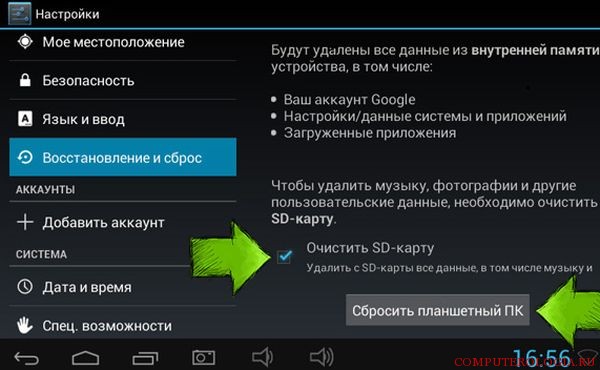
Հիմնական կանոնը. եթե վստահ չեք, մի գնացեք: Եթե օգտատիրոջ տեխնիկական գիտելիքները բավարար չեն գաջեթը ճշգրտելու կամ թարթելու համար, ապա ավելի լավ է դիմել մասնագետի, ով ամեն ինչ ճիշտ կանի։
Ինչ անել, երբ պլանշետը սառչում է
Եթե պլանշետային համակարգիչը սառեցված է, ապա առաջին քայլն այն է, որ փորձեք անջատել և միացնել այն: Դա անելու համար մի քանի վայրկյան պահեք միացման կոճակը, սպասեք հինգ րոպե և նորից միացրեք սարքը: Եթե այս մեթոդը չի աշխատում, դուք պետք է հանեք մարտկոցը, հիշաքարտը և SIM քարտը, սպասեք մի քանի րոպե, ետ տեղադրեք բոլոր աքսեսուարները և միացնեք պլանշետը: Որոշ դեպքերում ձեզ հարկավոր կլինի կոշտ վերականգնումԴա անելու համար հարկավոր է որոշակի հերթականությամբ սեղմած պահել գաջեթի ֆիզիկական կոճակները (հերթականությունը տարբեր է յուրաքանչյուր մոդելի համար), սակայն արժե հաշվի առնել, որ դա ջնջում է ամբողջ տեղեկատվությունը պլանշետի հիշողությունից: Դե, եթե դա չաշխատի, կօգնի միայն ջեռուցումը կամ վերանորոգումը սպասարկման կենտրոնում:
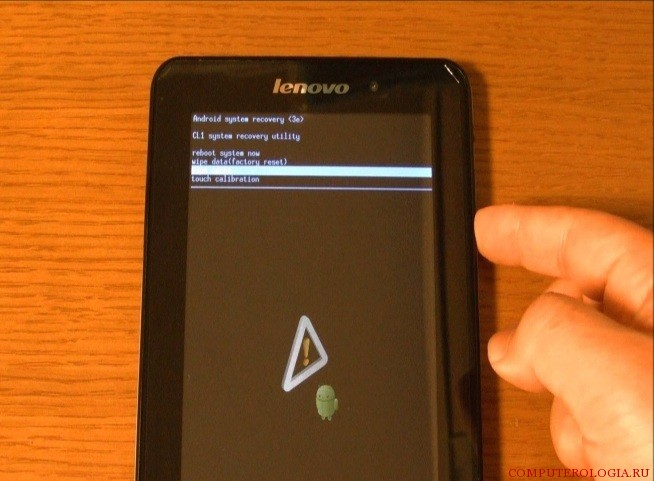
Եզրակացություն
Եզրակացությունը հետևյալն է՝ շատ դեպքերում օգտատերն ինքն է մեղավոր պլանշետի սառեցման համար։ Համակարգի կարգավորումներն ու ֆայլերը փոխելու փորձը, մեծ թվով ծրագրերի տեղադրում, ռեսուրսներ ինտենսիվ հավելվածներ՝ այս ամենը կարող է հանգեցնել սարքի անսարքությունների: Որպեսզի պլանշետը աշխատի առանց ընդհատումների, դուք պետք է զգույշ լինեք դրա աշխատանքին:
Պլանշետային համակարգիչը կամ պլանշետը շատ հայտնի նոր սերնդի սարք է, որն իր կատարողականությամբ և գործառույթներով կարող է նույնիսկ մրցակցել նոութբուքերի հետ: Այս գաջեթն ունի մի շարք առավելություններ, դրանք են.
Պլանշետը, ինչպես ցանկացած համակարգիչ, աշխատում է օպերացիոն համակարգով, որը, ցավոք, զերծ չէ խափանումներից։ Ավաղ, բայց դա անխուսափելի է։ Վաղ թե ուշ ցանկացած օգտատեր հայտնվում է մի իրավիճակում, երբ պլանշետը սառչում է և չի միանում։ Այսպիսով, եկեք պարզենք բոլոր պատճառները: Ինչու է պլանշետը սառեցված: Ի՞նչ պետք է անեմ, որպեսզի այն վերադառնա աշխատանքային կարգի: Այս և շատ ավելին այժմ կիմանաք:
Պլանշետը խրված է: Ինչ անել
Պատկերացնենք մի իրավիճակ՝ դուք աշխատում էիք պլանշետի վրա (նվագում էիք, երաժշտություն լսում, օգտվում էիք ինտերնետից), երբ հանկարծ այն սառչում է։ Համակարգչի/նոութբուքի հետ ամեն ինչ պարզ է, պարզապես անհրաժեշտ է սեղմել ստեղների որոշակի համակցություն այս տհաճ ախտանիշը հեռացնելու համար: Բայց ի՞նչ անել ձեր գաջեթի հետ: Այն չունի ստեղնաշար: Ամենակարևորը՝ խուճապի մի՛ մատնվեք։ Նախ, փորձեք սեղմել և պահել միացման/անջատման ստեղնը: 15-20 վայրկյան, մինչև պլանշետային համակարգիչը ինքն իրեն անջատվի: Եթե դա չի օգնում, ապա ուշադիր ստուգեք ձեր սարքի պատյանը, այնտեղ պետք է լինի մի փոքրիկ անցք, որը ստորագրված է «Վերականգնել» բառով: Գտե՞լ եք Հիանալի Այժմ վերցրեք ասեղ, քորոց կամ ուղղած թղթի սեղմիչ, կպցրեք այն այս անցքի մեջ: Մի քանի վայրկյան հետո կտեսնեք, որ էկրանը դատարկվել է, սա նշանակում է, որ պլանշետն անջատվել է: Այսպիսով, մենք լուծել ենք մեկ խնդիր. Բայց սա դեռ ամենը չէ, հիմա պետք է պարզել, թե ինչու է պլանշետը կախված: Ինչ անել դրա համար, կարդացեք:

Հնարավոր պատճառներ
Խնդիրները լուծելու համար դուք պետք է հասկանաք, թե ինչն է պատճառը, որ համակարգը ձախողվեց: Պայմանականորեն, պատճառները կարելի է բաժանել երկու տեսակի.
- Ծրագրային ապահովում.
- Սարքավորումներ.
Առաջինը սովորաբար ամենատարածվածն է: Ծրագրային ապահովման խափանումը կարող է առաջանալ հավելվածներից մեկի սխալ աշխատանքի, վիրուսների առկայության, օպերացիոն համակարգի կոռումպացված համակարգային ֆայլերի և այլնի հետևանքով: Նման խնդիրներով դուք կարող եք զբաղվել ինքներդ: Բավական է պարզապես վերականգնել բոլոր կարգավորումները, քանի որ ձեր պլանշետը կսկսի ապրել նոր կյանքով: Բայց հիշեք բոլորին տեղադրված հավելվածներ, ինչպես նաև ձեր ամբողջ կուտակված տեղեկատվությունը կարող է ընդմիշտ ջնջվել: Խուսափելու համար, նախքան կարգավորումները վերականգնելը, պատճենեք այն ամենը, ինչ անհրաժեշտ է ֆլեշ քարտի վրա և հեռացրեք այն սարքից: Այսպիսով, դուք պաշտպանում եք ձեզ տվյալների կորստից:
Սարքավորումների խափանումն ավելի քիչ տարածված է, սակայն այն այլեւս հնարավոր չէ վերացնել առանց մասնագետների օգնության: Սրա պատճառը կարող է լինել տպատախտակի հավաքման վնասը, ինչպես նաև անհամատեղելի/վնասված սարքերի միացումը: Էլեկտրաէներգիայի խափանումը կարող է ազդել նաև ձեր գաջեթի աշխատանքի վրա: լավագույն ձևով. Դե, սրանք բոլոր պատճառներն էին, թե ինչու է պլանշետը սառչում։
Վերականգնել 
Այսպիսով, եթե պատճառները դեռ ծրագրային են, ապա արեք հետևյալը.
- Միացրեք ձեր պլանշետը:
- Գնացեք «Կարգավորումներ» ցանկի տարր, ապա «Գաղտնիություն» (կամ «Վերականգնել և վերականգնել»):
- Սեղմեք Վերականգնել:
Կարևոր. Նախքան գործարանային վերականգնում կատարելը, պլանշետը միացրեք ցանցին: Քանի որ վերագործարկումը պահանջում է մեծ էներգիա և ժամանակ, բայց դուք պետք է կանխեք մարտկոցի լրիվ լիցքաթափումը: Հակառակ դեպքում, ձեր գաջեթը պետք է թարմացվի:
Եզրակացություն
Դե, եթե ձեր պլանշետը սառչում է, դուք արդեն գիտեք, թե ինչ պետք է անեք այն նորմալ աշխատանքի վերադարձնելու համար: Եվ դա կանխելու համար համոզվեք, որ ձեր գաջեթի վրա լավ հակավիրուսային ծրագիր տեղադրեք։ Երբեք մի ներբեռնեք ծրագրեր չստուգված աղբյուրներից, ինչպես նաև պաշտպանեք ձեր սարքը ցնցումներից և ջրից:
Պլանշետը բազմաֆունկցիոնալ կոմպակտ գաջեթ է, որը կարող է հեշտությամբ մրցակցել նույնիսկ դյուրակիր համակարգիչների հետ՝ արդյունավետության տեսանկյունից: Այն կարող է օգտագործվել զանգերի, խաղերի, ինտերնետի, ինչպես նաև էլեկտրոնային գիրք. Բայց, ցավոք, վաղուց արդեն պարզ է դարձել, որ ոչ մի համակարգչային սարքավորում անձեռնմխելի չէ խափանումներից: Եվ ցանկացած պահի կարող եք բախվել այն փաստի հետ, որ ձեր պլանշետը կսառչի և չի արձագանքի միացման / անջատման կոճակով որևէ մանիպուլյացիայի: Ինչ անել? Ինչպե՞ս վերագործարկել պլանշետը: Ես հիմա կփորձեմ պատասխանել այս և այլ հարցերի ձեզ համար:
Հնարավոր պատճառներ
Կախված ձախողման բնույթից՝ խնդիրները կարելի է բաժանել երկու տեսակի.
- Ծրագրային ապահովում. Դուք կարող եք վերջերս տեղադրել ինչ-որ նոր հավելված, ամենայն հավանականությամբ դա այն մեկն է, որը ձախողվել է: Միաժամանակ գործարկվող մեծ թվով ծրագրեր կարող են ազդել նաև ձեր գաջեթի աշխատանքի վրա: Մեկ այլ պատճառ կարող է լինել սարքում վիրուսների առկայությունը:
- Սարքավորումներ. Սրան շատ բան կարելի է վերագրել՝ տախտակի վնասում, անսարք կամ անհամատեղելի սարքերի միացում պլանշետին, ցնցում, խոնավություն և այլն։
Ինչպե՞ս վերագործարկել պլանշետը: Առաջին ճանապարհը
Այսպիսով, եթե ձեզ հաջողվել է պարզել, որ պատճառը դեռ կա ծրագրային ապահովման ձախողում, ապա մենք անում ենք հետևյալը.

Այս բոլոր քայլերից հետո պլանշետը կսկսի վերագործարկել: Բոլոր կարգավորումները կվերադառնան գործարանային պարամետրերին: Կարևոր. Նախքան վերակայելը, միացրեք ձեր գաջեթը ցանցին: Այն կարող է որոշ ժամանակ պահանջել վերագործարկման համար, ուստի մարտկոցը չպետք է ամբողջությամբ լիցքաթափվի: Ի վերջո, եթե համակարգի վերականգնումն ամբողջությամբ ավարտված չէ, ապա թարթումն անխուսափելի կլինի: Սա պլանշետը վերագործարկելու առաջին միջոցն էր:
կոշտ վերականգնում: Երկրորդ ճանապարհ
Այս մեթոդը սովորաբար օգտագործվում է, երբ «Վերականգնել» սեղմելը չի օգնել, ինչպես նաև, եթե ունեք: Ինչպե՞ս վերագործարկել գաջեթը և վերադարձնել այն աշխատանքային վիճակի: Այսպիսով, եկեք անցնենք կոշտ վերակայման ամենադժվար ընթացակարգին: Ես ձեզ անմիջապես զգուշացնում եմ. բոլոր տեղեկությունները, որոնք դուք ինքներդ եք վերբեռնել, կվերանան առանց հետքի: Բոլոր կարգավորումները կվերադառնան գործարանային պարամետրերին: Մենք անում ենք հետևյալը.

Եթե առաջին անգամ չհաջողվեց, փորձեք նորից անել այս պրոցեդուրան։ Եվ եթե ձեզ հետաքրքրում է, թե ինչպես կարելի է վերագործարկել, ապա հիշեք, որ դա արվում է նույն կերպ, միայն մենյուի կետերը, որոնք հայտնվում են, մի փոքր այլ կերպ գրված կլինեն: Դուք պետք է նախ ընտրեք «Wipe Data» / և ապա «Reboot»:
Եզրակացություն
Եթե խնդիրը կայանում է միայն նրանում ծրագրային ապահովում, ապա պլանշետը վերագործարկելու այս երկու եղանակները անպայման կօգնեն ձեզ։ Իսկ եթե դա այդպես չէ, ապա ավելի լավ է գնաք Սպասարկման կենտրոն. Միայն փորձառու մասնագետները կարող են օգնել ձեր պլանշետային համակարգչին:
Հազվադեպ չէ, որ պլանշետի հետ աշխատելիս ձեր սիրելի գաջեթը կարող է սառչել: Ի վերջո, որքան էլ համակարգը կատարյալ լինի, վաղ թե ուշ այն կձախողվի, ինչն էլ կհանգեցնի այս տհաճ խնդրին։ Դիտարկենք սառեցման պատճառները և այն լուծելու ինչ մեթոդներ կան այսօր:
Ձեր պլանշետի սառեցման ամենատարածված պատճառները
Գաջեթների սառեցման հիմնական պատճառներից մեկը թույլ սարքավորումն է։ Օգտատերերի մեծ մասը հաշվի չի առնում այն փաստը, որ թույլ հարթակում բացարձակապես անհնար է գործարկել «ծանր» հավելվածներ կամ խաղեր։ Պրոցեսորը, այնուհետև էժան գաջեթի գրաֆիկական չիպը, չի կարող բավական արագ մշակել տվյալները, ինչը հանգեցնում է սարքի հետագա դանդաղեցման և, հնարավոր է, սառեցման:
Դուք կարող եք լուծել այս խնդիրը միայն իմանալով ձեր սարքի և հավելվածի ճշգրիտ բնութագրերը, որը դուք մտադիր եք տեղադրել: Ավելի լավ է թույլ գաջեթի վրա տեղադրել միայն պարզ ծրագրեր։
հաջորդ հնարավոր պատճառսավառնելը կարող է լինել մեծ թվովծրագրեր, որոնք աշխատում են հետին պլանում: Միացված սարքերի հիմնական խնդիրը Android համակարգայնպիսին է, որ եթե փակեք հավելվածը, այն դեռ շարունակում է աշխատել՝ հաճախ նույնիսկ պրոցեսներում չներկայանալով: Այս անհարմարությունը հաղթահարելու համար գործում են գործընթացների փակման մի շարք դիմումներ։ Դրանցից մեկը Advanced Task Killer-ն է:
Աքսեսուարի սառեցման մեկ այլ պատճառ էլ սխալներն են, ինչպես նաև գաջեթներում տեղադրված ծրագրերի անորակ օպտիմիզացումը։ Եթե գտնում եք, որ այս բոլոր հավելվածների, հակավիրուսների և այլ մանրուքների պատճառով ձեր սարքը սառչում է, ապա պետք է հեռացնեք այս հավելվածը և գտնեք ավելի հարմար անալոգը, եթե իսկապես չեք կարող ապրել առանց դրա:
Բավականին հազվադեպ, բայց նաև տեղի ունեցող սառեցման պատճառը կարող է լինել օգտատիրոջ հավատը սեփական հնարավորությունների նկատմամբ։ Այսպիսով, անձը, ով իրեն մասնագետ է պատկերացնում, կարող է փորձել օգտվել ադմինիստրատորի իրավունքներից կամ ինքնուրույն թարմացնել իր սարքը։
Բայց ինչ անել, եթե արդեն տհաճ իրավիճակ է տեղի ունեցել:
Խնդիրների լուծման մեթոդներ
Մեթոդ թիվ 1
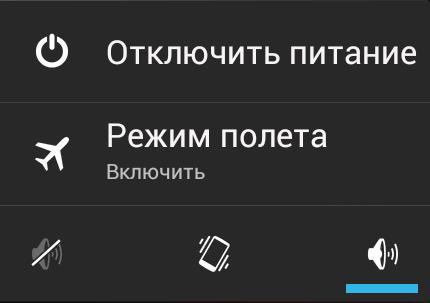
Սկսելու համար փորձեք ամենահեշտ «Անջատել և միացնել» մեթոդը: Իր հիմքում սա սովորական վերագործարկում է: Դուք անջատում եք ձեր սարքը հինգից յոթ րոպե, այնուհետև նորից միացնում այն: Կամ եթե դուք կոճակով պլանշետի երջանիկ սեփականատեր եք վերակայել, ապա պարզապես անհրաժեշտ է օգտագործել այն:
Մեթոդ թիվ 2
Կարող եք նաև փորձել հեռացնել բոլոր պարագաները սարքից: Դրանք կարող են լինել ֆլեշ քարտեր, սիմ քարտեր և սարքի մարտկոց: Կրկին սպասեք մի քանի վայրկյան և նախ միացրեք ձեր սարքը առանց դրանց: Եթե ամեն ինչ լավ է, տեղադրեք դրանք մեկ առ մեկ՝ պարզելով, թե այս ամենից ով է մեղավոր ձեր խնդրի համար:
Մեթոդ թիվ 3
Եթե այս ամենը չի օգնում, ապա մնում է միայն դիմել կոշտ վերականգնում. Կամ ինչպես հաճախ են անվանում Վերականգնում. Գրեթե բոլոր արտադրողներն ապահովում են ստեղների որոշակի համադրություն, որը կվերակենդանացնի ձեր պլանշետը: Բայց հիշեք, որ ձեր բոլոր տվյալները, որոնք պահվում են սարքի հիշողության մեջ, անդառնալիորեն կկործանվեն:
Կոշտ վերականգնում Android-ում.
Այս գործողությունն իրականացնելու երկու եղանակ կա.
Մեթոդ 1. Այն դեպքում, երբ ձեր պլանշետը դեռ աշխատում է, պարզապես գնացեք Կարգավորումներ և այնտեղ գտնեք «Վերականգնել և վերակայել» տարրը: Ընտրելով «Վերականգնել կարգավորումները», պլանշետը կվերադարձնեք գործարանային կարգավորումներին։ Բայց հիշեք, որ որոնվածի յուրաքանչյուր տարբերակի համար տարրերի անվանումը, ինչպես նաև դրանց գտնվելու վայրը կարող են տարբեր լինել:
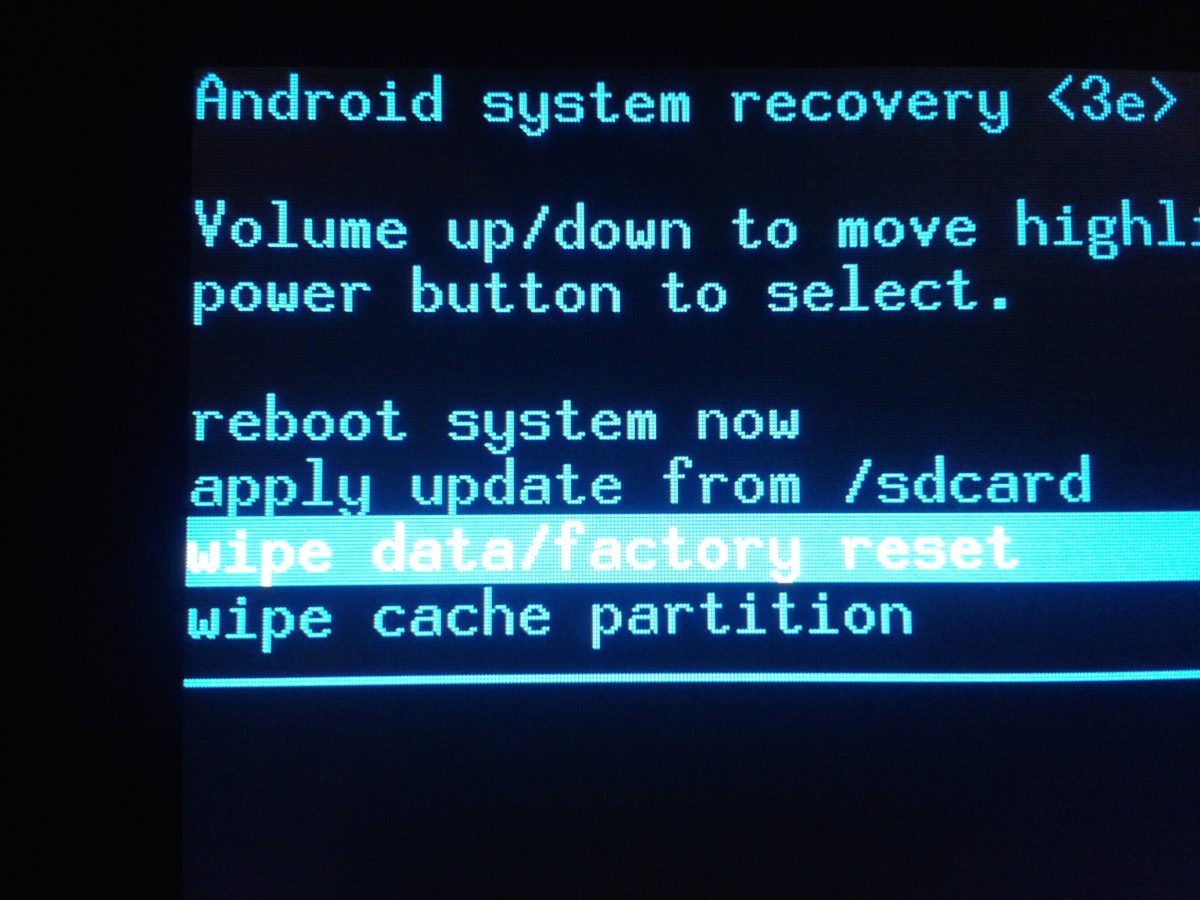
Մեթոդ 2. Եթե ձեր գործիքը չհաջողվեց բեռնել, ապա դուք պետք է մուտք գործեք վերականգնման ռեժիմ:Դա անելու համար պարզապես անհրաժեշտ է սեղմած պահել ձայնի կոճակը (բարձրացնել կամ նվազեցնել՝ կախված ձեր պլանշետի մոդելից) և միացման կոճակը: Կրկին, ինչպես ծավալի դեպքում, կարող է պարզվել, որ դուք պետք է սեղմեք ձեր մոդելը Գլխավոր կոճակը:Պահեք դրանք, մինչև հայտնվի Android-ի պատկերանշանը: Դուք կարող եք նավարկել մենյուում, որը հայտնվում է ձայնի ձայնի կոճակների միջոցով: Մեզ ապրանք է պետք սրբել տվյալները / գործարանային վերակայում:Ընտրելու համար սեղմեք միացման կոճակը (կամ Գլխավոր կոճակը):
Կոշտ վերականգնում iOS-ում.
Հազվադեպ չէ, երբ Apple համակարգով պլանշետները գործադուլ են անում և սառչում: Ինչպես Android-ի դեպքում, կա կոշտ վերակայման մեթոդի երկու եղանակ:
1 ճանապարհ. Այն դեպքում, երբ սարքն անջատված է, դուք պետք է սեղմած պահեք կոճակները «Քուն/արթուն ռեժիմ»Եվ տունմինչ պաշտոնական խնձորի խնձորի հայտնվելը։
2 ճանապարհ. Եթե կարող եք հասնել բաժին Կարգավորումներև մի՛ կախվեք, գտե՛ք ապրանքը Վերականգնել բոլոր կարգավորումները.
